如何使用 AdsBridge 跟踪转换情况
*本指南仅适用于 AdsBridge。如果您想了解 S2S 跟踪的一般步骤,请查看广告商部分。
ExoClick 可让您访问全球流量来源、定位功能、大数据和统计分析工具,以过滤结果并优化您的营销活动。本手册说明了如何在使用跟踪软件 AdsBridge 时跟踪 ExoClick 网络上的转化。为了跟踪您的产品,您需要 AdsBridge 和 ExoClick 通过各自的服务器进行对话。
如果您想了解更多信息,请查看 Adsbridge 集成指南
第 1 步:为回传 URL 创建目标 ID
登录 ExoClick 管理面板,进入 活动> 转换跟踪。这样您就可以在回贴 URL 中创建转换跟踪代码:

点击 "新建转换目标"。您必须填写三个字段: 名称、转换值和订单。在名称中,只需为目标添加一个名称,例如:"Postback":例如:"回传"。
可用的转换值有
- 无值: 值为 0
- 已修正: 在设置目标时,您需要手动确定转换的赔付率。
- 动态: 支付值将通过回传 URL 传递。本指南稍后将详细解释动态值传递。
订单用于组织您在账户中创建的不同目标。如果您创建了多个转换目标,顺序将帮助您组织这些目标在统计信息和营销活动列表中的显示方式。
添加所有这些字段后,点击 "创建 "按钮。管理面板将显示回传 URL 的结构以及与您刚刚创建的目标相对应的目标 ID。看起来应该与下面类似:
http://s.magsrv.com/tag.php?goal=66a8605e6cce49fbb8056f273f8e1a2e&tag=
您还可以查看我们的 转换跟踪 页面,了解有关目标创建过程的更多详情。
第 2 步:在 AdsBridge 中将 ExoClick 添加为流量来源,并配置 Postback
要在 ExoClick 上跟踪转换,您需要在营销活动 URL {conversions_tracking} 中添加一个动态跟踪器,该跟踪器可唯一识别每次转换。您必须在 AdsBridge 上存储此跟踪器,并在每次用户产生转换时让它通知 ExoClick 的 API。
这可以在 AdsBridge 中通过使用预定义模板将 ExoClick 配置为流量来源来实现。
- 登录您的 AdsBridge 账户
- 点击"流量来源 "选项卡
- 点击 "创建流量源 " 按钮。
- 点击 "从模板中选择 ",然后选择 "ExoClick "。

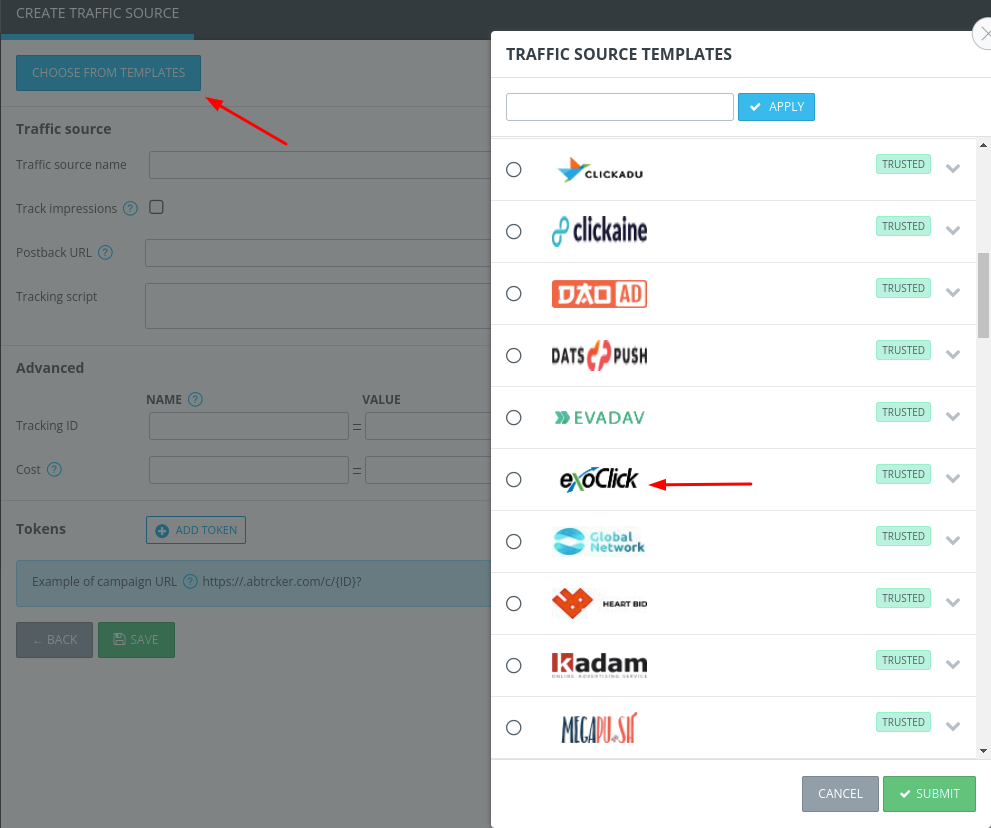
AdsBridge 将预先填充所有流量来源设置。您在这里需要做的唯一改动就是用您在 ExoClick 中创建的目标中的目标 ID 更新 "REPLACE "值:
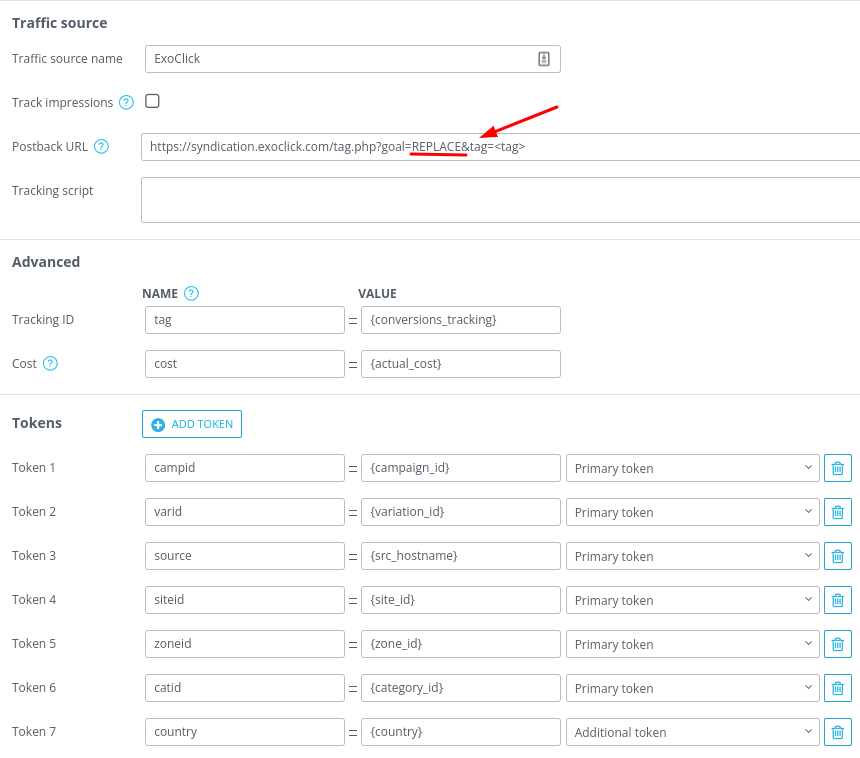
跟踪转换的唯一强制性参数是 跟踪 ID;其他参数均为可选参数。您可以在 此处找到 Exoclick 的所有可用标记。
注意1:我们的令牌 {actual_cost} 返回每次点击或每次印象的实际出价。当您在 AdsBridge 中设置广告系列时(本指南稍后将解释),我们建议您选择 "CPM",无论 ExoClick 广告系列中的价格模式如何,以便使用{actual_cost} 中的默认值。
注意2:如果您在 ExoClick 中设置目标时选择了动态值,那么您还必须在回传 URL 的末尾添加 &value=payout,以便传递转换值。在这种情况下,您的回传 URL 将如下所示:
第 3 步(可选):在 AdsBridge 上建立联属网络
如果您没有使用联属会员平台的优惠,请跳至第 4 步。
点击 "联属网络 " 标签,然后点击 "创建联属网络 ":

点击"联属网络模板 ",选择与您合作的网络。请注意,AdsBridge 有一些"集成 "联属会员,允许您将该联属会员网络中的所有报价整合到您的 AdsBridge 账户中。
如果您的联属网络不在列表中,您可以手动设置联属回传 URL。在此 URL 中,ExoClick 最重要的参数是 amt=REPLACE
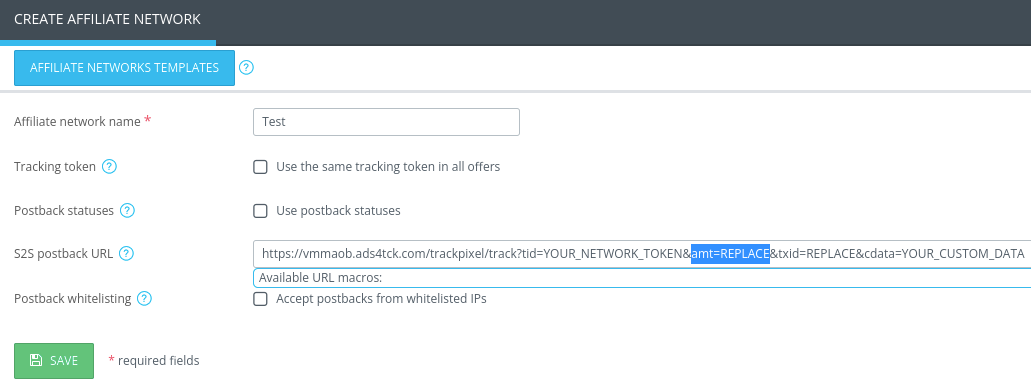
为了跟踪您的财务结果,AdsBridge 将使用位于要约 URL 跟踪像素中 "amt="的动态赔付值。如果要约 URL 的像素中不包含 "amt="参数,那么您必须在 AdsBridge 中设置要约时手动输入支付值。
创建联属网络后,复制此回传 URL 并将其粘贴到联属网络的相应字段中。
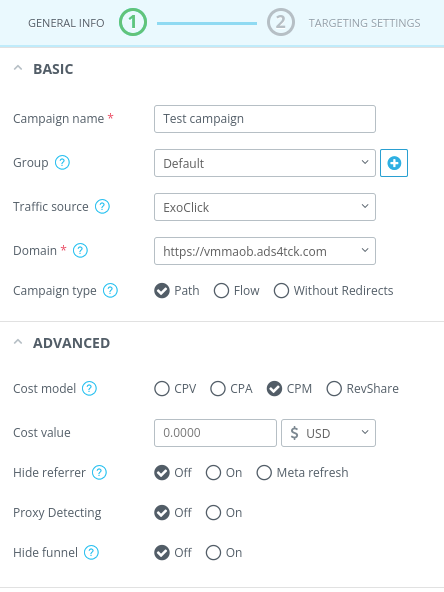
注意:此回传 URL 与您为 ExoClick 创建的 URL 不同。
第 4 步:在 AdsBridge 中设置要约
单击 Offers> Manage Offers(管理优惠),然后单击 Create Offer(创建优惠)。
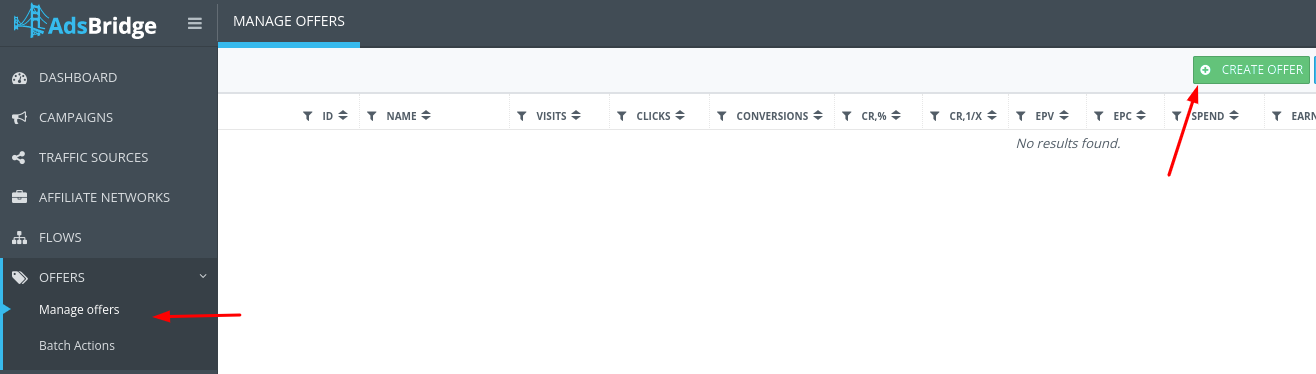
选择垂直产品类型,然后添加产品的 URL。
例如
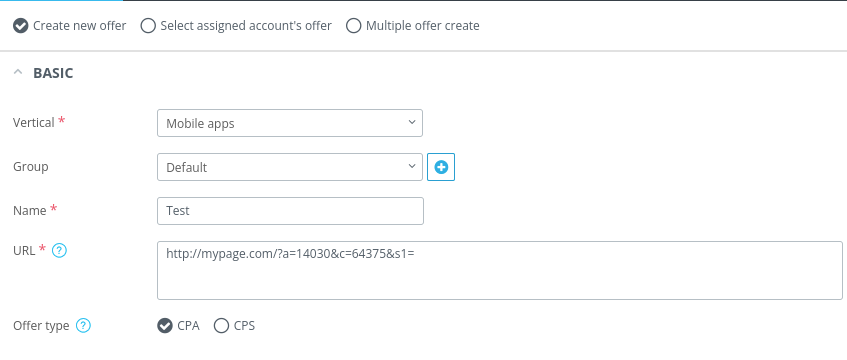
如果您已添加联属网络,请在此处选择。如果添加了联属网络,则会自动启用跟踪令牌设置,以便将转换从 AdsBridge 发送到您的联属平台。
最后,如果您的联属网络没有amt参数或不传递支付信息,那么请在此处手动添加支付信息:
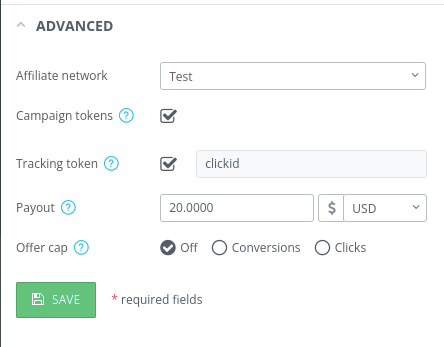
点击保存保存您的优惠。
步骤 5:在 AdsBridge 上创建广告系列
单击 "广告系列 "选项卡,然后单击 "创建广告系列"。

为广告系列添加名称,从跟踪 URL 中选择域,并选择 ExoClick 作为流量来源。
然后,选择 CPM 作为成本模式,但 成本值为空。
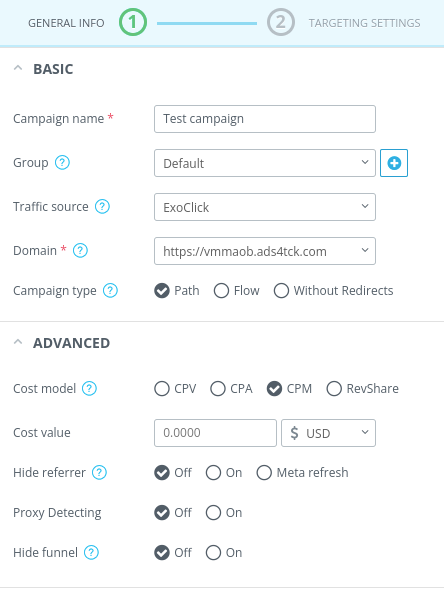
单击下一步。在此,您将选择营销活动的登陆页面和产品。如果您想将流量直接发送到产品,只需点击直接链接按钮,然后在添加产品菜单中选择您创建的产品:
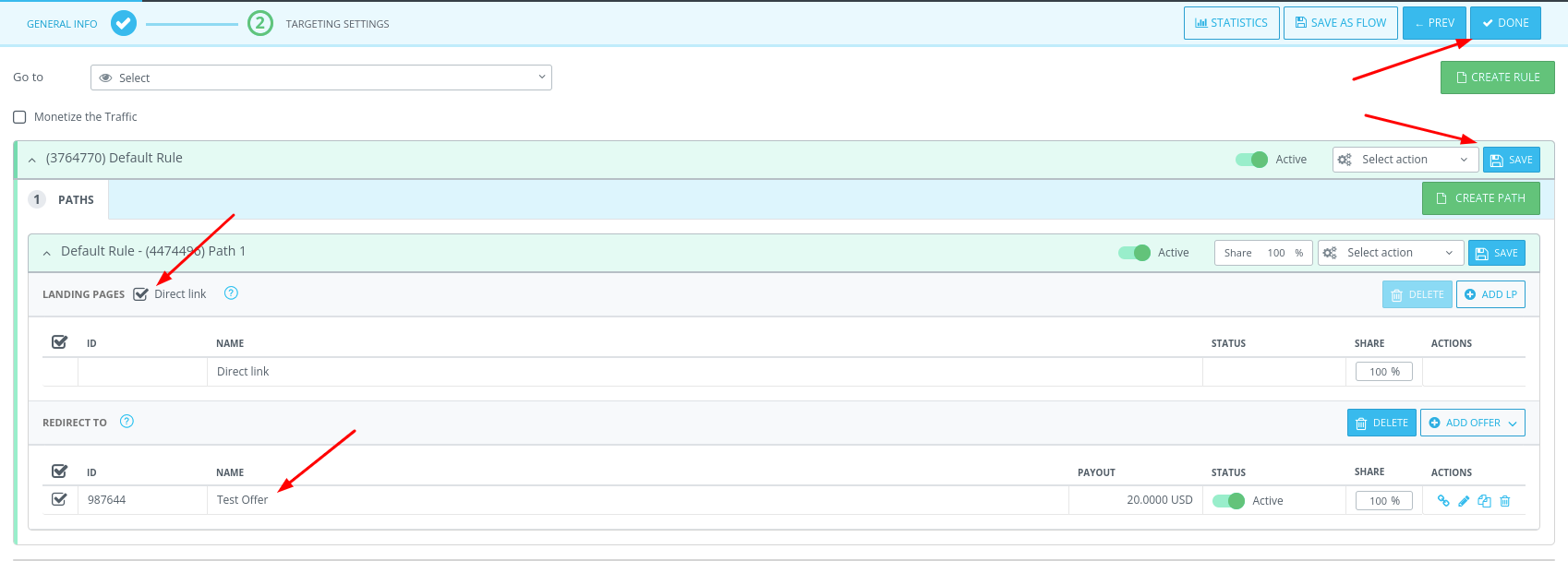
有关如何在 AdsBridge 广告系列中创建广告系列的详细指南,请查阅其 创建广告系列 教程。
完成广告系列设置后,点击 "完成"。AdsBridge 将为您提供广告系列 URL,您将在下一步中使用该 URL 设置 ExoClick 广告系列。
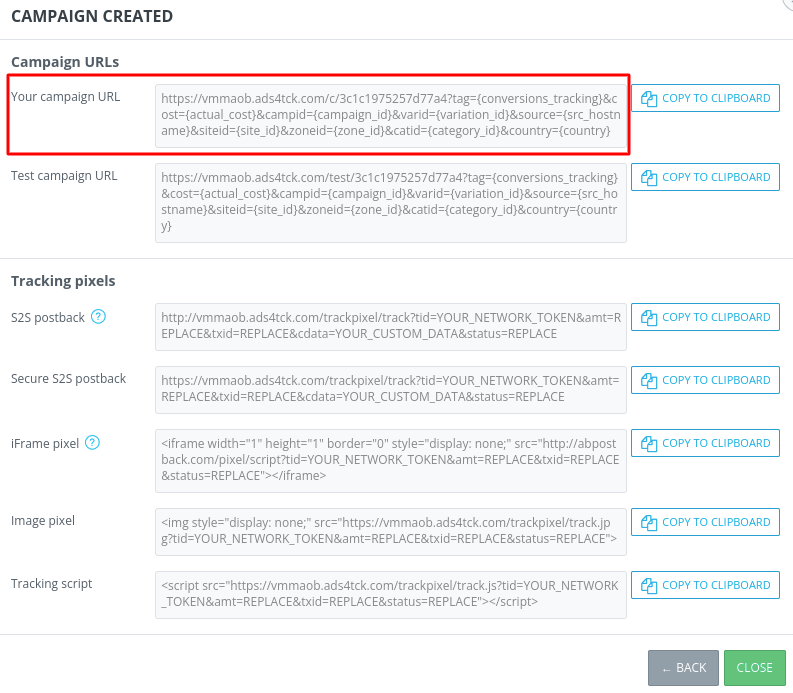
第 6 步:在 ExoClick 上设置营销活动
将上一步创建的广告系列 URL 粘贴为 ExoClick 广告系列的 "变体":
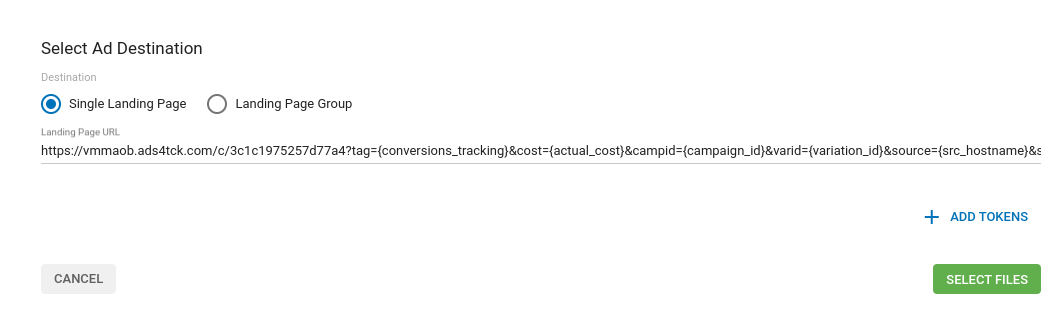
确保营销活动 URL 包含 {conversions_tracking} 标记,以传递转换信息。
您可以在 ExoClick 此处找到关于如何创建广告系列的详细指南。
如果设置正确,您将开始在 AdsBridge 和 ExoClick 中看到转换。不要忘记在您的广告系列列表和统计数据中启用相应的目标列。
如果您需要关于如何在 AdsBridge 中设置转换跟踪的进一步指导,请访问他们的用户指南 或FQA's 页面。您也可以联系 ExoClick's Customer Success,查看这些步骤。